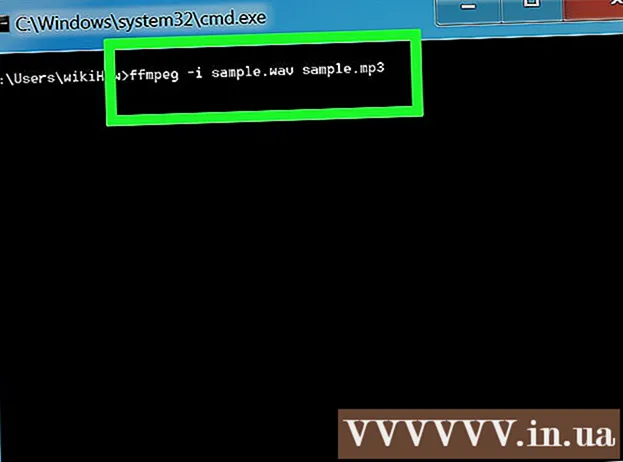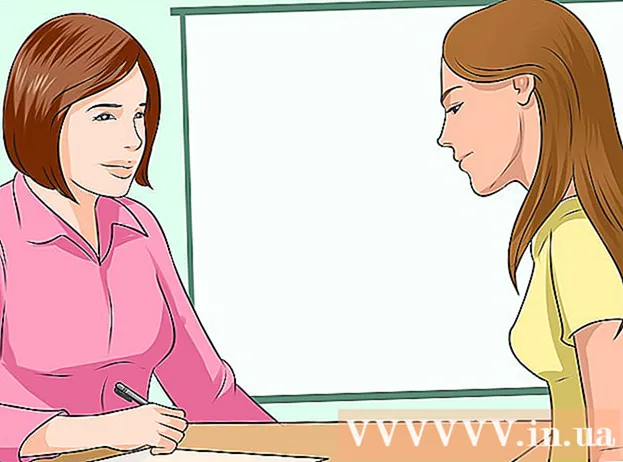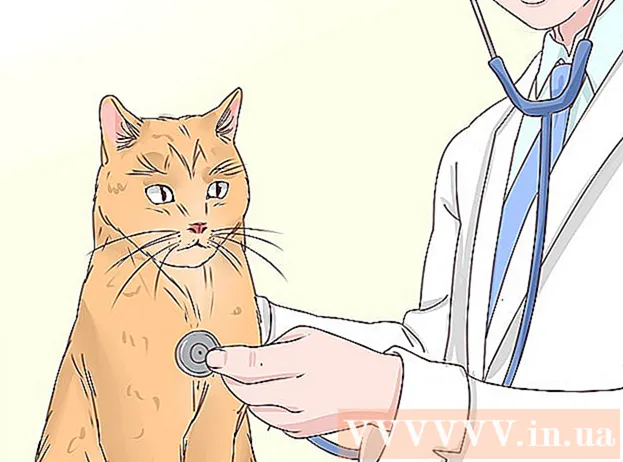ผู้เขียน:
William Ramirez
วันที่สร้าง:
16 กันยายน 2021
วันที่อัปเดต:
20 มิถุนายน 2024
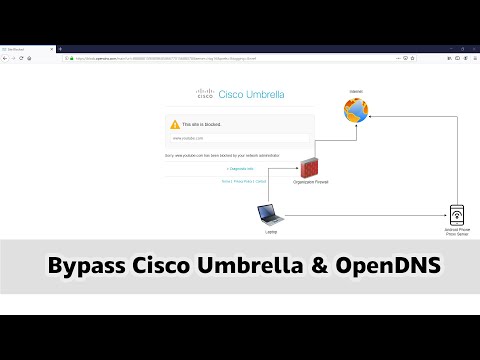
เนื้อหา
- ขั้นตอน
- วิธีที่ 1 จาก 3: โซลูชันพื้นฐาน
- วิธีที่ 2 จาก 3: ผ่านเว็บพรอกซี
- วิธีที่ 3 จาก 3: ผ่านเบราว์เซอร์แบบพกพา
- เคล็ดลับ
- คำเตือน
บทความนี้จะแสดงวิธีการเปิดเว็บไซต์ที่ถูกบล็อกโดย OpenDNS วิธีที่ง่ายที่สุดคือใช้บริการเว็บพร็อกซี แต่ถ้าคอมพิวเตอร์ของคุณบล็อกเว็บไซต์พร็อกซี่ทั้งหมด ให้ใช้เบราว์เซอร์ Tor แบบพกพาเพื่อเลี่ยงผ่านตัวกรอง OpenDNS
ขั้นตอน
วิธีที่ 1 จาก 3: โซลูชันพื้นฐาน
 1 เรียนรู้เกี่ยวกับวิธีการที่ไม่ทำงาน บัญชีดำตัวกรองอินเทอร์เน็ตจำนวนมากสามารถ "หลอก" ได้โดยการแทนที่ที่อยู่ไซต์ปกติด้วยลิงก์มือถือหรือที่อยู่ IP OpenDNS ทำให้กลยุทธ์นี้ไร้ประโยชน์ ดังนั้น คุณจะต้องใช้ช่องโหว่อื่นๆ เพื่อแก้ไขปัญหา
1 เรียนรู้เกี่ยวกับวิธีการที่ไม่ทำงาน บัญชีดำตัวกรองอินเทอร์เน็ตจำนวนมากสามารถ "หลอก" ได้โดยการแทนที่ที่อยู่ไซต์ปกติด้วยลิงก์มือถือหรือที่อยู่ IP OpenDNS ทำให้กลยุทธ์นี้ไร้ประโยชน์ ดังนั้น คุณจะต้องใช้ช่องโหว่อื่นๆ เพื่อแก้ไขปัญหา  2 เชื่อมต่อโดยตรงกับโมเด็ม หากคอมพิวเตอร์เชื่อมต่อกับโมเด็มผ่านสายอีเทอร์เน็ต ให้ลองแก้ไขข้อจำกัดของ OpenDNSโปรดทราบว่าการทำเช่นนี้ในที่ทำงานหรือโรงเรียนมีแนวโน้มที่จะถือเป็นการละเมิดความเป็นเจ้าของซึ่งเป็นความผิดร้ายแรง
2 เชื่อมต่อโดยตรงกับโมเด็ม หากคอมพิวเตอร์เชื่อมต่อกับโมเด็มผ่านสายอีเทอร์เน็ต ให้ลองแก้ไขข้อจำกัดของ OpenDNSโปรดทราบว่าการทำเช่นนี้ในที่ทำงานหรือโรงเรียนมีแนวโน้มที่จะถือเป็นการละเมิดความเป็นเจ้าของซึ่งเป็นความผิดร้ายแรง - โดยปกติโมเด็มและเราเตอร์จะแยกจากกัน หากการเชื่อมต่ออินเทอร์เน็ตของคุณใช้คู่เราเตอร์ / โมเด็ม วิธีนี้ไม่น่าจะช่วยคุณได้
- วิธีนี้มีประสิทธิภาพมากที่สุดสำหรับเครือข่ายในบ้านที่เปิดใช้งานการควบคุมโดยผู้ปกครอง OpenDNS
 3 ใช้การเชื่อมต่อมือถือ. หากคุณมีสมาร์ทโฟน iPhone หรือ Android ให้ใช้อินเทอร์เน็ตบนมือถือเป็นเครือข่าย Wi-Fi การใช้โทรศัพท์มือถือเป็นฮอตสปอตไม่ได้รับการสนับสนุนโดยผู้ให้บริการโทรศัพท์มือถือทุกราย
3 ใช้การเชื่อมต่อมือถือ. หากคุณมีสมาร์ทโฟน iPhone หรือ Android ให้ใช้อินเทอร์เน็ตบนมือถือเป็นเครือข่าย Wi-Fi การใช้โทรศัพท์มือถือเป็นฮอตสปอตไม่ได้รับการสนับสนุนโดยผู้ให้บริการโทรศัพท์มือถือทุกราย - บทความที่ลิงก์ด้านบนนี้อธิบายขั้นตอนการเปิดใช้งานการแชร์อินเทอร์เน็ตบนแล็ปท็อป แต่สำหรับคอมพิวเตอร์เดสก์ท็อป คำแนะนำเหล่านี้จะใช้ได้
- หากคุณกำลังพยายามเลี่ยงผ่าน OpenDNS บนคอมพิวเตอร์ที่ไม่อนุญาตให้คุณเลือกเครือข่ายของคุณเอง การปล่อยสัญญาณจะไม่ช่วยคุณ
 4 ใช้ VPN. เครือข่ายส่วนตัวเสมือน (VPN) เปลี่ยนเส้นทางการรับส่งข้อมูลทางอินเทอร์เน็ตผ่านเซิร์ฟเวอร์ต่าง ๆ ทั่วโลก ซ่อนกิจกรรมเครือข่ายของคุณจากบริการอินเทอร์เน็ตเช่น OpenDNS ข้อเสียของวิธีนี้คือต้องจ่ายค่าบริการ VPN ส่วนใหญ่ และคุณจะไม่สามารถเปลี่ยนแปลงระดับผู้ดูแลระบบในคอมพิวเตอร์ที่มีการเข้าถึงแบบจำกัดได้
4 ใช้ VPN. เครือข่ายส่วนตัวเสมือน (VPN) เปลี่ยนเส้นทางการรับส่งข้อมูลทางอินเทอร์เน็ตผ่านเซิร์ฟเวอร์ต่าง ๆ ทั่วโลก ซ่อนกิจกรรมเครือข่ายของคุณจากบริการอินเทอร์เน็ตเช่น OpenDNS ข้อเสียของวิธีนี้คือต้องจ่ายค่าบริการ VPN ส่วนใหญ่ และคุณจะไม่สามารถเปลี่ยนแปลงระดับผู้ดูแลระบบในคอมพิวเตอร์ที่มีการเข้าถึงแบบจำกัดได้ - บริการ VPN ฟรีรวมถึง Hotspot Shield การติดตั้ง Hotspot Shield บนคอมพิวเตอร์ที่มีการจำกัดการเข้าถึงจะทำให้คุณสามารถเข้าถึงไซต์ที่ถูกบล็อกส่วนใหญ่ได้
- ดาวน์โหลดไฟล์การติดตั้ง Hotspot Shield ลงในแฟลชไดรฟ์ แล้วติดตั้งลงในคอมพิวเตอร์ของคุณ
- บริการ VPN ฟรีรวมถึง Hotspot Shield การติดตั้ง Hotspot Shield บนคอมพิวเตอร์ที่มีการจำกัดการเข้าถึงจะทำให้คุณสามารถเข้าถึงไซต์ที่ถูกบล็อกส่วนใหญ่ได้
วิธีที่ 2 จาก 3: ผ่านเว็บพรอกซี
 1 เปิดบริการเว็บพร็อกซี่ ไปที่เว็บไซต์พร็อกซี่ใด ๆ ต่อไปนี้:
1 เปิดบริการเว็บพร็อกซี่ ไปที่เว็บไซต์พร็อกซี่ใด ๆ ต่อไปนี้: - ซ่อนฉัน - https://hide.me/en/proxy
- ProxySite - https://www.proxysite.com/
- ProxFree - https://www.proxfree.com/
- ใคร - https://whoer.net/webproxy
- ฮิเดสเตอร์ - https://hidester.com/proxy/
- คุณอาจต้องลองใช้ไซต์พร็อกซีหลายแห่งก่อนที่จะพบไซต์ที่ OpenDNS ไม่ถูกบล็อก
- หากพร็อกซีข้างต้นไม่ทำงาน ให้ลองค้นหาพร็อกซีอื่นโดยป้อนข้อความค้นหาลงในเครื่องมือค้นหา พร็อกซี่ออนไลน์ที่ดีที่สุด 2018 (หรืออะไรทำนองนั้น)
 2 คลิกที่แถบค้นหาเว็บพรอกซี ที่เป็นช่องพิมพ์กลางหน้า (หรือท้ายหน้า ถ้าเปิด ProxFree)
2 คลิกที่แถบค้นหาเว็บพรอกซี ที่เป็นช่องพิมพ์กลางหน้า (หรือท้ายหน้า ถ้าเปิด ProxFree) - แถบค้นหาทำหน้าที่เหมือนกับแถบที่อยู่ในตัวของเบราว์เซอร์
 3 ป้อน URL ของไซต์ที่ถูกบล็อก ป้อน URL ของไซต์ที่ถูกบล็อก (เช่น www.facebook.com) คุณต้องการเข้าถึง
3 ป้อน URL ของไซต์ที่ถูกบล็อก ป้อน URL ของไซต์ที่ถูกบล็อก (เช่น www.facebook.com) คุณต้องการเข้าถึง  4 คลิกที่ปุ่ม ไปที่. ลักษณะที่ปรากฏของปุ่มนี้จะขึ้นอยู่กับบริการพร็อกซี่ที่เลือก (เช่น อาจระบุว่า "เยี่ยมชมโดยไม่ระบุชื่อ") แต่โดยปกติแล้วจะอยู่ที่ด้านล่างหรือด้านขวาของกล่องข้อความ
4 คลิกที่ปุ่ม ไปที่. ลักษณะที่ปรากฏของปุ่มนี้จะขึ้นอยู่กับบริการพร็อกซี่ที่เลือก (เช่น อาจระบุว่า "เยี่ยมชมโดยไม่ระบุชื่อ") แต่โดยปกติแล้วจะอยู่ที่ด้านล่างหรือด้านขวาของกล่องข้อความ - หากคุณได้เปิดพร็อกซีเซิร์ฟเวอร์ ProxFree ให้คลิกที่ปุ่ม PROXFREE สีน้ำเงิน
- หรือเพียงแค่กดปุ่ม ↵ ป้อน.
 5 ดูไซต์ที่ถูกบล็อกก่อนหน้านี้ ขณะนี้ไซต์ควรโหลดตามปกติ (เช่นเดียวกับในคอมพิวเตอร์ที่เข้าถึงได้ไม่จำกัด) แม้ว่าตำแหน่งของพร็อกซีเซิร์ฟเวอร์อาจใช้เวลาในการโหลดหน้าเว็บนานขึ้น
5 ดูไซต์ที่ถูกบล็อกก่อนหน้านี้ ขณะนี้ไซต์ควรโหลดตามปกติ (เช่นเดียวกับในคอมพิวเตอร์ที่เข้าถึงได้ไม่จำกัด) แม้ว่าตำแหน่งของพร็อกซีเซิร์ฟเวอร์อาจใช้เวลาในการโหลดหน้าเว็บนานขึ้น
วิธีที่ 3 จาก 3: ผ่านเบราว์เซอร์แบบพกพา
 1 ตรวจสอบให้แน่ใจว่าคอมพิวเตอร์ของคุณตรงตามข้อกำหนดทั้งหมด ในการเรียกใช้ Tor บนคอมพิวเตอร์ที่มีการจำกัดการเข้าถึง ก่อนอื่นคุณต้องติดตั้งบนแฟลชไดรฟ์แล้วเชื่อมต่อกับคอมพิวเตอร์ของคุณ อย่างไรก็ตาม นี่ไม่ใช่ทั้งหมด:
1 ตรวจสอบให้แน่ใจว่าคอมพิวเตอร์ของคุณตรงตามข้อกำหนดทั้งหมด ในการเรียกใช้ Tor บนคอมพิวเตอร์ที่มีการจำกัดการเข้าถึง ก่อนอื่นคุณต้องติดตั้งบนแฟลชไดรฟ์แล้วเชื่อมต่อกับคอมพิวเตอร์ของคุณ อย่างไรก็ตาม นี่ไม่ใช่ทั้งหมด: - คอมพิวเตอร์ต้องมีพอร์ต USB อย่างน้อยหนึ่งพอร์ต
- คอมพิวเตอร์ไม่ควรปิดกั้นการเปิดไฟล์จากแฟลชไดรฟ์
- ควรติดตั้งเบราว์เซอร์เวอร์ชันพกพาบนแฟลชไดรฟ์ USB ไม่ใช่แค่เก็บไว้ที่นั่น
 2 เสียบแฟลชไดรฟ์ของคุณเข้ากับพอร์ต USB ที่ไม่จำกัดพอร์ตบนคอมพิวเตอร์ของคุณ
2 เสียบแฟลชไดรฟ์ของคุณเข้ากับพอร์ต USB ที่ไม่จำกัดพอร์ตบนคอมพิวเตอร์ของคุณ- คอมพิวเตอร์ที่บ้านเหมาะที่สุดสำหรับงานนี้
 3 เปิดหน้าดาวน์โหลด Tor ไปที่: https://www.torproject.org/download/download-easy.html ดาวน์โหลด Tor จากเว็บไซต์นี้ ซึ่งเป็นเบราว์เซอร์ที่มีบริการพร็อกซีในตัว
3 เปิดหน้าดาวน์โหลด Tor ไปที่: https://www.torproject.org/download/download-easy.html ดาวน์โหลด Tor จากเว็บไซต์นี้ ซึ่งเป็นเบราว์เซอร์ที่มีบริการพร็อกซีในตัว - ตรงกันข้ามกับความเชื่อที่นิยม Tor ไม่เป็นอันตรายต่อการดาวน์โหลดและใช้งาน ตราบใดที่คุณไม่ได้ทำอะไรที่ผิดกฎหมาย (เช่นในเบราว์เซอร์ทั่วไป)
 4 คลิกที่ปุ่มสีม่วง ดาวน์โหลด ตรงกลางหน้าเพื่อดาวน์โหลดไฟล์การติดตั้ง Tor ลงในคอมพิวเตอร์ของคุณ
4 คลิกที่ปุ่มสีม่วง ดาวน์โหลด ตรงกลางหน้าเพื่อดาวน์โหลดไฟล์การติดตั้ง Tor ลงในคอมพิวเตอร์ของคุณ- หากระบบขอให้เลือกตำแหน่งดาวน์โหลด ให้เลือกแฟลชไดรฟ์และข้ามขั้นตอนถัดไป
 5 ย้ายไฟล์การติดตั้ง Tor ไปยังแท่ง USB ของคุณ เปิดโฟลเดอร์ที่มีไฟล์การติดตั้งที่ดาวน์โหลดมาและทำตามขั้นตอนเหล่านี้:
5 ย้ายไฟล์การติดตั้ง Tor ไปยังแท่ง USB ของคุณ เปิดโฟลเดอร์ที่มีไฟล์การติดตั้งที่ดาวน์โหลดมาและทำตามขั้นตอนเหล่านี้: - คลิกที่ไฟล์เพื่อเลือก
- คลิกที่ Ctrl+NS (Windows) หรือ ⌘ คำสั่ง+NS (Mac) เพื่อคัดลอกไฟล์และลบออกจากโฟลเดอร์ปัจจุบัน
- เลือกแฟลชไดรฟ์ USB ที่ด้านซ้ายของหน้าต่าง
- คลิกที่พื้นที่ว่างในหน้าต่างแฟลชไดรฟ์
- คลิกที่ Ctrl+วี (Windows) หรือ ⌘ คำสั่ง+วี (Mac) เพื่อคัดลอกไฟล์ไปยังแท่ง USB ของคุณ
 6 ติดตั้ง Tor บนแฟลชไดรฟ์ ในการดำเนินการนี้ ให้เลือกแฟลชไดรฟ์ USB เป็นตำแหน่งสำหรับติดตั้งโปรแกรม:
6 ติดตั้ง Tor บนแฟลชไดรฟ์ ในการดำเนินการนี้ ให้เลือกแฟลชไดรฟ์ USB เป็นตำแหน่งสำหรับติดตั้งโปรแกรม: - Windows - ดับเบิลคลิกที่ไฟล์การติดตั้ง Tor เลือกภาษาแล้วคลิก "OK" คลิก "Browse ..." เลือกแฟลชไดรฟ์แล้วคลิก "OK" คลิก "Install" ยกเลิกการเลือกทั้งสองช่องแล้วคลิก "Finish" ...
- Mac - ดับเบิลคลิกที่ไฟล์การติดตั้ง Tor ตรวจสอบการดาวน์โหลดอีกครั้ง และปฏิบัติตามคำแนะนำบนหน้าจอ
 7 ถอดแท่ง USB. หลังจากติดตั้งเบราว์เซอร์แล้ว ให้ถอดแฟลชไดรฟ์ USB ออกจากคอมพิวเตอร์อย่างปลอดภัย เมื่อ Tor อยู่ในแฟลชไดรฟ์ของคุณแล้ว คุณไม่น่าจะมีปัญหาในการใช้งานบนคอมพิวเตอร์ที่ถูกจำกัด
7 ถอดแท่ง USB. หลังจากติดตั้งเบราว์เซอร์แล้ว ให้ถอดแฟลชไดรฟ์ USB ออกจากคอมพิวเตอร์อย่างปลอดภัย เมื่อ Tor อยู่ในแฟลชไดรฟ์ของคุณแล้ว คุณไม่น่าจะมีปัญหาในการใช้งานบนคอมพิวเตอร์ที่ถูกจำกัด  8 เสียบแท่ง USB เข้ากับคอมพิวเตอร์ที่มีการจำกัดการเข้าถึง นี่ควรเป็นคอมพิวเตอร์ที่ OpenDNS บล็อกการเข้าถึงไซต์โปรดของคุณ
8 เสียบแท่ง USB เข้ากับคอมพิวเตอร์ที่มีการจำกัดการเข้าถึง นี่ควรเป็นคอมพิวเตอร์ที่ OpenDNS บล็อกการเข้าถึงไซต์โปรดของคุณ  9 เริ่มต. ไปที่ไดเร็กทอรีรากของแฟลชไดรฟ์ของคุณ เปิดโฟลเดอร์ Tor Browser และดับเบิลคลิกที่ไอคอน Start Tor Browser สีเขียว หน้าต่าง "การตั้งค่าเครือข่าย Tor" จะเปิดขึ้นบนหน้าจอ
9 เริ่มต. ไปที่ไดเร็กทอรีรากของแฟลชไดรฟ์ของคุณ เปิดโฟลเดอร์ Tor Browser และดับเบิลคลิกที่ไอคอน Start Tor Browser สีเขียว หน้าต่าง "การตั้งค่าเครือข่าย Tor" จะเปิดขึ้นบนหน้าจอ  10 คลิกที่ปุ่ม เชื่อมต่อ ที่ด้านล่างของหน้าต่าง อีกสักครู่ หน้าต่าง Tor จะเปิดขึ้น
10 คลิกที่ปุ่ม เชื่อมต่อ ที่ด้านล่างของหน้าต่าง อีกสักครู่ หน้าต่าง Tor จะเปิดขึ้น - ภายนอก Tor คล้ายกับ Firefox เวอร์ชันเก่า
 11 ไปที่ไซต์ที่ถูกบล็อก ในการดำเนินการนี้ ให้ใช้กล่องข้อความบนโฮมเพจของ Tor เนื่องจาก Tor เปิดขึ้นด้วยพรอกซีในตัว จึงสามารถเปิดเว็บไซต์ใดก็ได้
11 ไปที่ไซต์ที่ถูกบล็อก ในการดำเนินการนี้ ให้ใช้กล่องข้อความบนโฮมเพจของ Tor เนื่องจาก Tor เปิดขึ้นด้วยพรอกซีในตัว จึงสามารถเปิดเว็บไซต์ใดก็ได้ - เนื่องจากการรับส่งข้อมูลทางอินเทอร์เน็ตจะถูกเปลี่ยนเส้นทางผ่านเซิร์ฟเวอร์ต่าง ๆ หน้าจะโหลดช้ากว่า
เคล็ดลับ
- ด้วยบริการพร็อกซี่ที่เชื่อถือได้หลายพันบริการ โอกาสที่ OpenDNS จะบล็อกบริการทั้งหมดนั้นค่อนข้างต่ำ มองหาไซต์ที่เหมาะสมต่อไป แม้ว่าเซิร์ฟเวอร์สองสามตัวแรกจะถูกบล็อกก็ตาม
คำเตือน
- OpenDNS มีความก้าวหน้าในการบล็อกมากกว่าตัวกรองอินเทอร์เน็ตส่วนใหญ่ วิธีการทั่วไป เช่น การใช้ไซต์บนมือถือหรือการเปลี่ยนไปใช้ที่อยู่ DNS อื่นมักไม่เพียงพอต่อการเปิดไซต์ที่ถูกบล็อก
- โปรดใช้ความระมัดระวังเมื่อป้อนข้อมูลส่วนบุคคลหรือข้อมูลที่เป็นความลับโดยเปิดใช้งานพรอกซี เนื่องจากเจ้าของพร็อกซีเซิร์ฟเวอร์สามารถเห็นข้อมูลใดๆ ที่คุณส่ง อย่าป้อนข้อมูล เช่น หมายเลขประจำตัวหรือที่อยู่อีเมล